Jak pozbyć się czasu spędzanego przed ekranem na swoim urządzeniu lub urządzeniu swojego dziecka
Ze względu na obawy związane z uzależnieniem od urządzeń cyfrowych coraz więcej osób ustawia Screen Time na swoich iPhone'ach i iPadach. Jednak staje się to uciążliwe, jeśli nagle zostaniesz zablokowany na swoim urządzeniu, gdy robisz coś ważnego. Na przykład Screen Time blokuje Twoje urządzenie, gdy oglądasz najnowszy film. Ten samouczek pokazuje, jak pozbądź się czasu przed ekranem na Twoim urządzeniu lub urządzeniu Twojego dziecka.
TREŚĆ STRONY:
Część 1: Jak pozbyć się czasu spędzanego przed ekranem bez kodu dostępu
Podczas konfigurowania Czasu przed ekranem zostaniesz poproszony o utworzenie kodu dostępu. Po wprowadzeniu zmian w Czasie przed ekranem musisz wprowadzić kod dostępu. Apeaksoft Odblokowujący iOS jest najlepszą opcją pozbycia się Screen Time bez hasła. Umożliwia usunięcie Screen Time na dowolnym urządzeniu z systemem iOS bez ograniczeń. Ponadto przyjazny dla użytkownika interfejs ułatwia naukę zwykłym ludziom.
Najlepszy sposób na usunięcie czasu ekranowego na iPhonie bez hasła
- Omiń czas spędzony przed ekranem kod dostępu jednym kliknięciem.
- Nie wymagaj kodu dostępu ani hasła Apple ID.
- Chroń swoje dane podczas procesu.
- Zawiera dodatkowe funkcje, takie jak usuwanie kodu dostępu do iPhone'a.
- Obsługuje najnowsze modele iPhone'a i iPada.

Jak pozbyć się czasu ekranowego na iPhonie bez kodu dostępu
Krok 1. Wykryj swojego iPhone'a
Jeśli chcesz całkowicie pozbyć się ograniczeń z iPhone'a lub iPada, pobierz i zainstaluj najlepszy program do usuwania kodów dostępu Screen Time na swoim komputerze. Istnieje inna wersja dla systemu Mac OS X 10.12 lub nowszego. Uruchom oprogramowanie i wybierz Czas ekranu w interfejsie domowym. Jeśli zostaniesz o to poproszony, stuknij Zaufaj przycisk na ekranie, aby zaufać komputerowi. Następnie oprogramowanie natychmiast rozpozna urządzenie.

Krok 2. Usuń czas na ekranie
Scenariusz 1: W systemie iOS 12 lub nowszym
Jeśli na Twoim urządzeniu działa system iOS 12 lub iPadOS 12 lub nowszy, kliknij Rozpocznij przycisk, aby bezpośrednio rozpocząć usuwanie Czasu przed ekranem ze swojego urządzenia.
Scenariusz 2: W systemie iOS 11 lub starszym
Jeśli Twoje urządzenie działa w systemie iOS 11 i iPadOS 11 lub starszym, upewnij się, że kopia zapasowa iTunes nie jest zaszyfrowana. Kliknij Rozpocznij przycisk, aby rozpocząć pobieranie hasła do Ograniczeń. Jeśli kopia zapasowa iTunes jest chroniona hasłem, musisz usunąć Hasło kopii zapasowej iTunes pierwszy.

Część 2: Jak usunąć Czas przed ekranem za pomocą kodu dostępu
Przed iOS 17 możesz usunąć opcję ignorowania limitu w Czasie przed ekranem jednym dotknięciem ekranu ustawień Czasu przed ekranem, jeśli pamiętasz swój kod dostępu Czasu przed ekranem. Jeśli zaktualizowałeś swój system operacyjny, musisz wyłączyć odpowiednie ustawienia w różnych sekcjach.
Jak usunąć funkcję Czas przed ekranem w systemie iOS 17 lub nowszym
Krok 1. Otwórz Ustawienia aplikację ze swojego iPhone'a lub iPada.
Krok 2. Idź do Czas ekranu karta i dotknij Wyłącz aktywność w aplikacjach i witrynach internetowych.

Krok 3. Wprowadź swój kod dostępu i wybierz Wyłącz aktywność w aplikacjach i witrynach internetowych.
Porady: Jeśli zapomniałeś kodu dostępu do funkcji Czas przed ekranem, dotknij Zapomniałeś hasła Zamiast tego wprowadź swój Apple ID, wpisz hasło Apple ID i ustaw nowy kod dostępu dla Screen Time.
Krok 4. Dodaj Limity aplikacji na ekranie ustawień Czasu przed ekranem.
Krok 5. Wyłącz opcję Limity aplikacji opcja.
Porady: Jeśli chcesz usunąć funkcję Czas przed ekranem z określonej aplikacji, przesuń palcem w lewo po aplikacji na liście i dotknij Usunięcia.
Krok 6. Następnie wybierz Przestój i stuknięcie Wyłącz przestoje.

Krok 7. Dodaj Odległość ekranu i wyłącz Odległość ekranu.
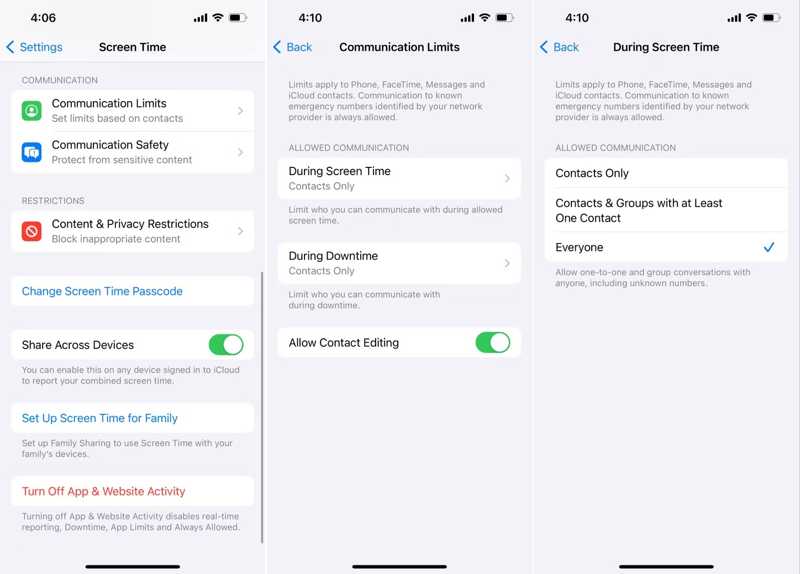
Krok 8. Stuknij Limity komunikacji, uderz Podczas czasu przed ekranemi wybierz Wszyscy.
Krok 9. Dodaj Ograniczenia dotyczące treści i prywatności i wyłącz Ograniczenia dotyczące treści i prywatności.
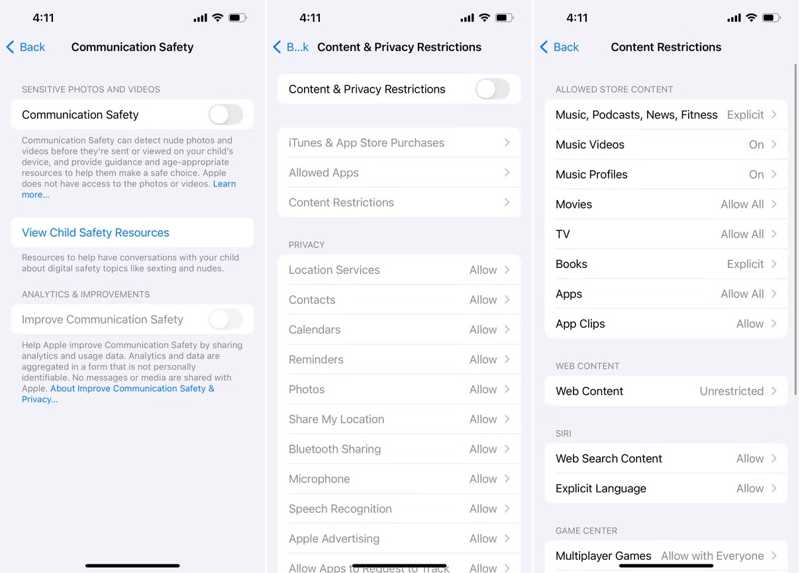
Teraz możesz korzystać ze swojego iPhone'a lub iPada, nie przerywając działania funkcji Czas przed ekranem.
Jak usunąć funkcję Czas przed ekranem w systemie iOS 16 lub starszym
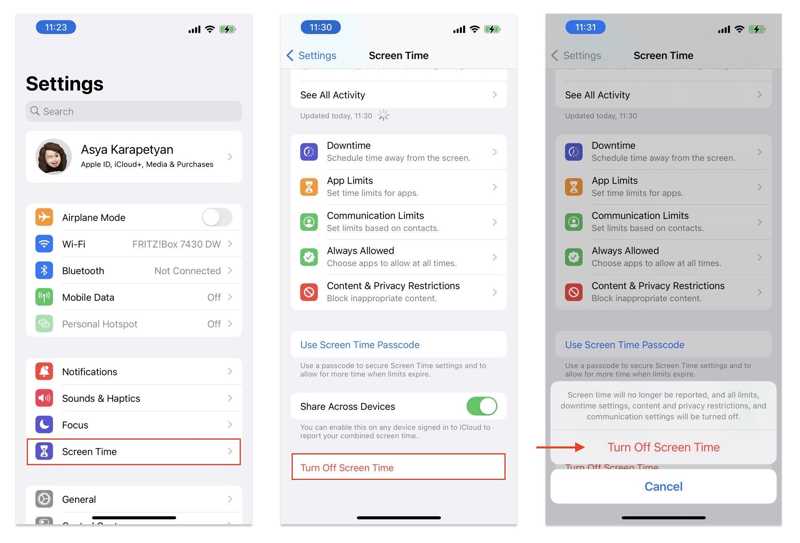
Krok 1. Idź do Czas ekranu zakładkę w swoim Ustawienia app.
Krok 2. Stuknij w Wyłącz czas ekranu przycisk.
Krok 3. Jeśli zostaniesz o to poproszony, wprowadź kod dostępu do funkcji Czas przed ekranem.
Krok 4. Wreszcie wybierz Wyłącz czas ekranu aby potwierdzić swoje działanie.
Część 3: Jak usunąć funkcję Screen Time na iPhonie swojego dziecka
Wielu rodziców kontroluje korzystanie z urządzeń przez dzieci za pomocą funkcji Screen Time. Kiedy Twoje dziecko dorośnie, lepiej usuń funkcję Screen Time i kod dostępu z urządzenia dziecka na swoim iPhonie lub komputerze Mac.
Na Twoim iPhonie/iPadzie
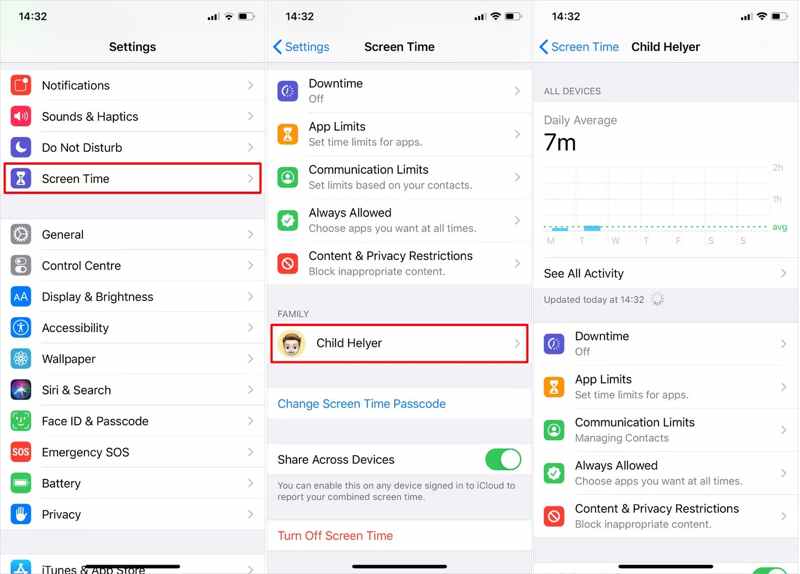
Krok 1. Uruchom Ustawienia aplikacja na urządzeniu z systemem iOS.
Krok 2. Dodaj Czas ekranu i kliknij imię swojego dziecka poniżej RODZINANastępnie wpisz kod dostępu do Czasu przed ekranem.
Krok 3. Stuknij w Przestoje opcję i wyłącz ją.
Krok 4. Naciśnij Limity aplikacji opcja i wyłącz ją.
Krok 5. Stuknij Limity komunikacji, uderz Podczas czasu przed ekranemi wybierz Wszyscy.
Krok 6. Dodaj Ograniczenia dotyczące treści i prywatności i wyłącz Ograniczenia dotyczące treści i prywatności.
Uwaga: W wersjach starszych niż iOS 17 dotknij Wyłącz czas ekranu przycisk, aby bezpośrednio pozbyć się Czasu przed ekranem.
Na twoim Macu
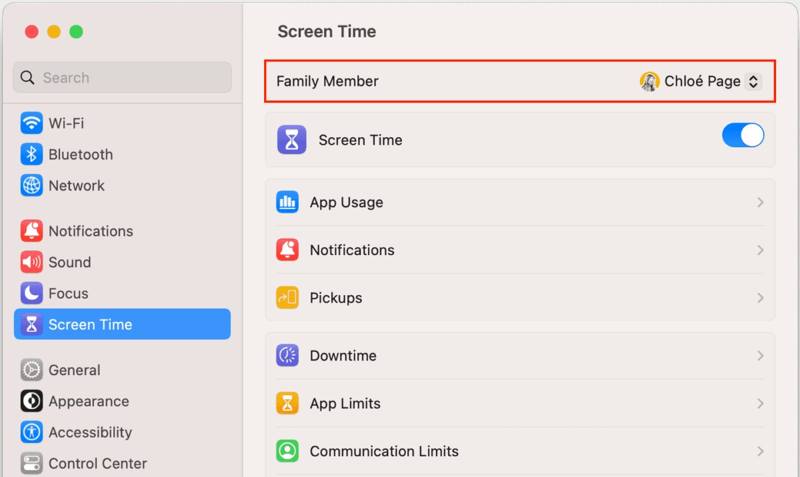
Krok 1. Idź do Jabłko menu na dowolnym ekranie.
Krok 2. Dodaj Ustawienia systemowe or Preferencje systemowe.
Krok 3. Wybierz Czas ekranu zakładkę na pasku bocznym.
Krok 4. Wybierz imię swojego dziecka z listy Członek rodziny opcja.
Krok 5. Następnie wyłącz Limity aplikacji, przestoje, zawartość i prywatność.
Dodatkowa wskazówka: pozbądź się czasu spędzanego przed ekranem i omiń kontrolę rodzicielską
Chociaż trudno jest pozbyć się ograniczeń Screen Time na urządzeniach dzieci bez zgody rodziców, jest to możliwe. Praktyczną metodą jest zmiana Daty i Czasu, aby opóźnić przestoje.

Krok 1. Przewiń w dół i wybierz Ogólne w telefonie Ustawienia app.
Krok 2. Stuknij Data i czas i wyłącz Ustaw automatycznie.
Krok 3. Następnie należy dostosować datę i godzinę, aby opóźnić przestoje.
Podsumowanie
Ten przewodnik wyjaśnia jak usunąć Screen Time z własnego iPhone'a lub iPhone'a Twojego dziecka. Najprostszą metodą jest wyłączenie ograniczeń za pomocą hasła. Gdy zapomnisz hasła Screen Time, Apeaksoft iOS Unlocker pozwala Ci pozbyć się kontroli bez żadnych ograniczeń. Jeśli masz inne pytania na ten temat, wpisz je poniżej tego posta.
Powiązane artykuły
W tym artykule przyjrzymy się 5 najlepszym aplikacjom do odblokowywania iPada, dzięki którym skutecznie odblokujesz swojego iPada, gdy zapomnisz kodu dostępu.
Jeśli Twój iPhone lub iPad jest zablokowany przez blokadę aktywacji iCloud, w tym artykule znajdziesz listę i recenzje 5 najlepszych programów do odblokowywania iCloud.
Jeśli zapomniałeś kodu dostępu, tutaj możesz poznać 7 skutecznych metod odblokowania iPhone'a z użyciem komputera lub bez niego.
Jeśli Twój iPod Touch jest wyłączony lub zapomniałeś kodu dostępu, możesz odblokować iPoda Touch, postępując zgodnie z naszą konkretną instrukcją.

